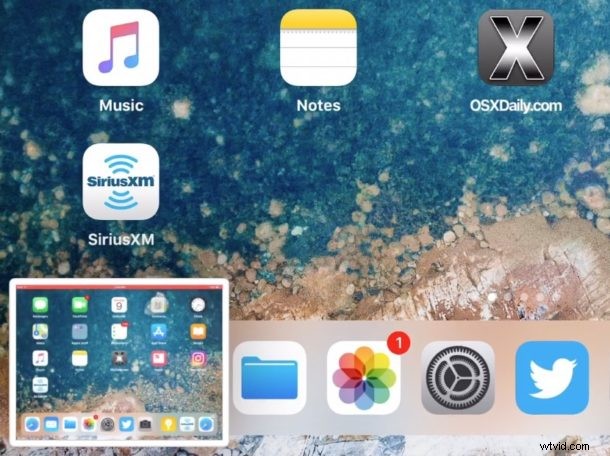
Después de tomar una captura de pantalla de un iPhone o iPad en iOS 11 o posterior, aparece una pequeña vista previa en miniatura de la captura de pantalla en la esquina inferior izquierda. Al tocar la vista previa de la captura de pantalla, se abre Marcado, donde puede dibujar en la captura de pantalla o compartirla rápidamente, pero si no va a marcar su captura de pantalla, es posible que prefiera que la vista previa de la captura de pantalla ya no esté en la pantalla.
Actualmente no hay forma de deshabilitar las vistas previas de capturas de pantalla en iOS, pero puede descartar fácilmente las vistas previas de miniaturas de capturas de pantalla y sacarlas de la pantalla de un iPad o iPhone.
Cómo descartar las vistas previas de capturas de pantalla en iOS 12, iOS 11 y posteriores
Ocultar las vistas previas de las capturas de pantalla una vez que aparecen en la pantalla de iOS es bastante simple, así es como funciona:
- Tome una captura de pantalla como de costumbre en iOS (presionando el botón Inicio y el botón de encendido al mismo tiempo, excepto para iPhone X, XS, XR, XS Max, iPad Pro 2018 +, en su lugar use Encendido + Subir volumen)
- Cuando aparezca la vista previa de la captura de pantalla en la esquina inferior izquierda, toque y deslice la vista previa de la captura de pantalla hacia la izquierda para descartar instantáneamente la imagen en miniatura
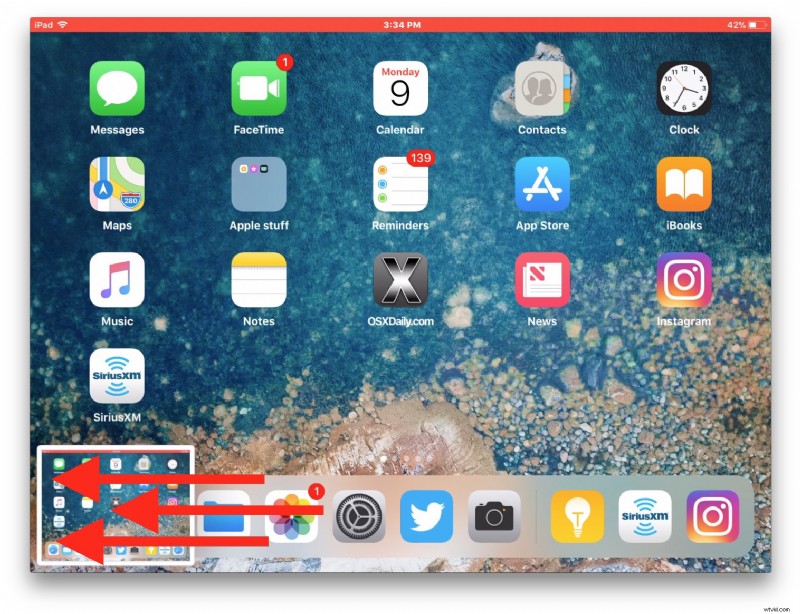
Puede repetir esto tantas veces como sea necesario para descartar las vistas previas de capturas de pantalla.
El GIF animado a continuación demuestra esto en acción, deslizando hacia la izquierda en la miniatura de la captura de pantalla para descartar la vista previa.
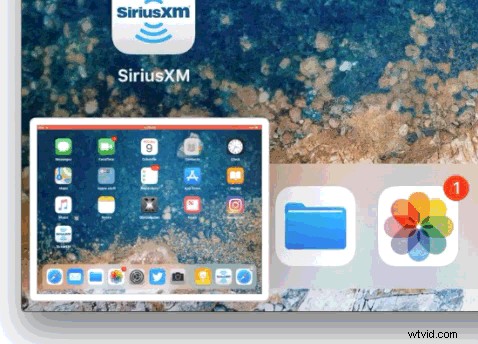
Recuerde, si toca la vista previa de la captura de pantalla, se abrirá en el marcado en lugar de cerrarse. Para ocultar la vista previa de la captura de pantalla, debe deslizarla hacia la izquierda de la pantalla.
Encontrará que si toma muchas capturas de pantalla repetidas en iOS 12 o iOS 11 o más reciente, aparecerá una pila de miniaturas en la esquina inferior izquierda. También puede descartar toda la pila de vistas previas de capturas de pantalla con un deslizamiento hacia la izquierda.
Por ahora, este es el único método para ocultar las vistas previas de capturas de pantalla en iOS 11 y posteriores que aparecen en la esquina de la pantalla del iPhone o iPad, pero tal vez una versión futura de iOS ofrezca un interruptor de configuración para ajustar esta función o deshabilitar la captura de pantalla. vista previa en miniatura por completo.
